Ultimate Maia je materijal „jednostavan za oči“Dizajn teme za GTK i Gnome. Sastoji se od dubokih ravnih boja i raznih naglasaka. Ogledava specifikacije Google Materijal dizajna, a postao je poznat po zadanom postavljanju tema za Manjaro Linux. No moguće je uživati u ovoj GTK koži na drugim Linux operativnim sustavima.
Preuzmite Ultimate Maia GTK
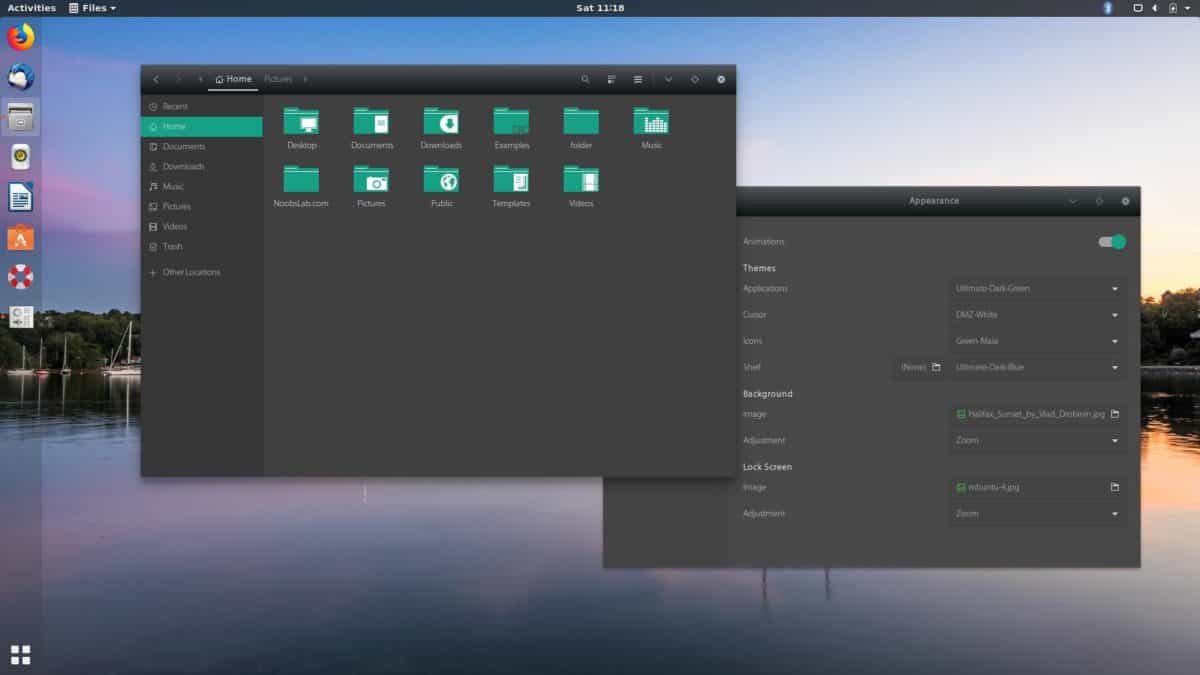
Tema Ultimate Maia GTK dostupna je svimaKorisnici Linuxa putem web stranice OpenDesktop. Na stranici se nalazi nekoliko različitih verzija GTK teme s različitim akcentnim bojama. Ove naglašene boje su plava, zelena, siva, crna, narančasta i ljubičasta.
Da biste dobili ruke o Ultimate Maia GTK temi u vašem omiljenom naglasku, slijedite upute za preuzimanje u nastavku.
plava
Plava Maia tema je na vrhu "Dosjea"popis na OpenDesktop. Da biste ga dobili, kliknite stranicu teme. Zatim odaberite gumb "Datoteke" na stranici. Odatle kliknite plavi gumb za preuzimanje pored "Ultimate-Maia-Blue.tar.xz" za početak preuzimanja.
zelena
Želite isprobati zelenu verziju Maia? Prijeđite na službenu temu teme na OpenDesktop i kliknite na "Datoteke". Jednom tamo pronađite "Ultimate-Maia-Green.tar.xz" i kliknite plavu ikonu za preuzimanje da biste je dobili na svom računalu.
siva
Dostupna je tema Grey Maia i akokoju želite isprobati, potražite ga na stranici s datotekama na OpenDesktop-u. Potražite "Ultimate-Maia-Grey.tar.xz", i kliknite plavi gumb za preuzimanje da biste dobili temu.
Crno
Maia izgleda dobro u crnoj boji, pa ako želite doćiBlack Maia, pronađi gumb "Datoteke" na stranici Ultimate Maia OpenDesktop. Na toj stranici kliknite plavi gumb za preuzimanje pored "Ultimate-Maia-Black.tar.xz" da biste ga dobili.
narančasta
Iako narančasti možda nisu prvi ljudiizbor za akcentnu boju, to je opcija za one koji to žele. Da biste ga dobili, idite na karticu "Datoteke" na stranici teme Maia i kliknite plavi gumb za preuzimanje pored "Ultimate-Maia-Orange.tar.xz."
ljubičasta
Volite ljubičastu boju? Ako je to slučaj, razmislite o iskorištavanju teme Violet Maia! Da biste ga dobili, idite na odjeljak "Datoteke" na stranici Ultimate Maia i kliknite gumb za preuzimanje pored "Ultimate-Maia-Violet.tar.xz".
Instalirajte Ultimate Maia GTK
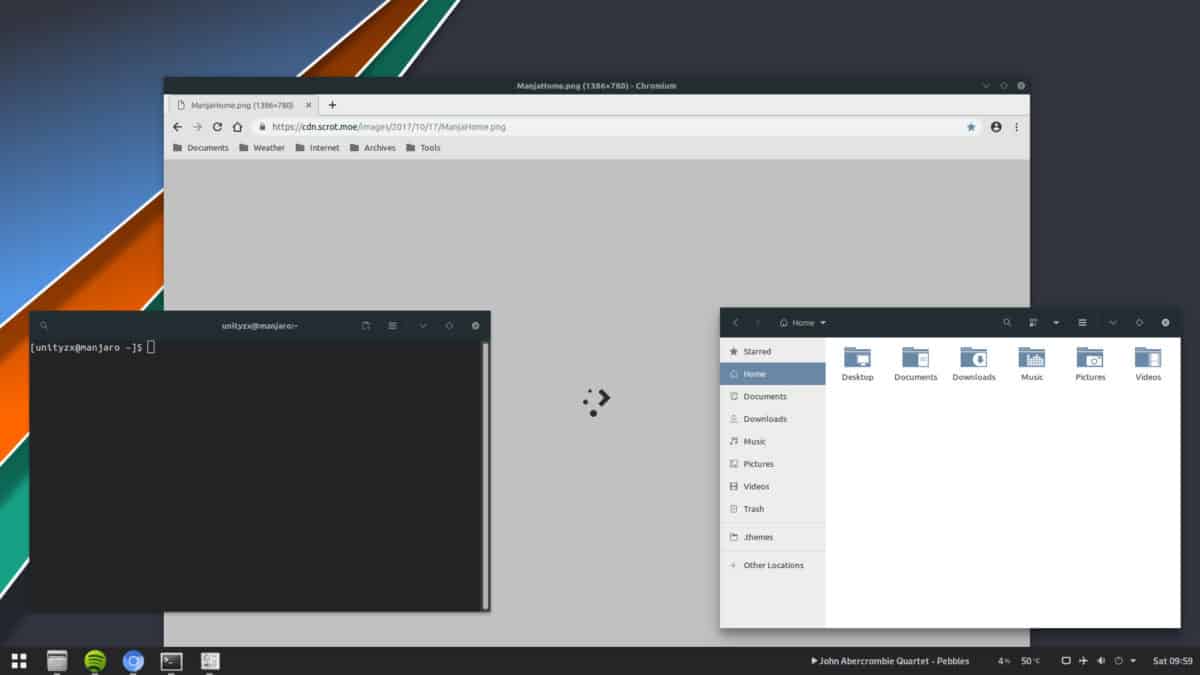
Da biste instalirali bilo koju od Maia GTK tema na Linux,prvo morate izdvojiti sadržaj TarXZ arhive. Za pokretanje ekstrakcije teme otvorite prozor terminala. Otvorite prozor terminala i upotrijebite CD naredba za premještanje sesije naredbenog retka u mapu "Downloads".
cd ~/Downloads
Unutar direktorija za preuzimanje možete izvući TarXZ arhivu. Imajte na umu da će, budući da postoji velik broj različitih tema, trebati koristiti funkciju zamjenskih slova.
Napomena: zamjenski znak (*) automatski će prepoznati ostatak imena datoteke, tako da ne morate.
tar xvf Ultimate-Maia-*.tar.xz
Alternativno, ako ne želite koristiti Tarnaredite u prozoru terminala, otvorite Linux upravitelj datoteka i kliknite na "Downloads". Zatim pronađite svoju TarXZ Ultimate Maia arhivu, kliknite je desnom tipkom miša i odaberite "ekstrakt" kako biste je dekomprimirali.
Kad arhivu dovršite, ona bi se trebala pojaviti u podmapi s natpisom "Ultimate-Maia-COLOR".
Postavljanje na cijelom sustavu
Postavljanje Ultimate Maia sustava širom svijeta najbolje jeako imate više korisnika na vašem Linux računalu i želite da svi dožive i uživaju u istoj GTK temi. Da biste instalirali Maia na cijeli sustav, datoteke tema moraju biti smještene u / Usr / share / teme /.
Za pokretanje instalacije za Ultimate-Maia, pomaknite terminal u direktorij "Downloads" (pod pretpostavkom da sesija naredbenog retka već nije tamo.)
cd ~/Downloads
U direktoriju za preuzimanje upotrijebite MV naredbu, zajedno s funkcijom zamjenskih znakova (*) i sudo za premještanje datoteka s temama prethodno izvađenih iz arhive TarXZ u mapu tema sustava.
sudo mv Ultimate-Maia-*/ /usr/share/themes/
Ako ste odlučili instalirati više Ultimate Maia tema, ponovite postupak dok se sve datoteke s temama ne nalaze u ispravnom direktoriju.
Postavljanje za jednog korisnika
Planirate samo koristiti Ultimate Maia GTK za jednog korisnika? Ako je to slučaj, postavite temu GTK-a postavljenu na vašeg korisnika. Da biste to učinili, pomaknite terminalnu sesiju u direktorij "Preuzimanja" koristeći CD.
cd ~/Downloads
Jednom u mapi "Preuzimanja" upotrijebite mkdir naredba za izradu novog ~ / .themes direktorija u vašoj početnoj mapi.
mkdir -p ~/.themes
Koristiti MV naredbe, instalirajte temu Ultimate Maia za jednog korisnika koji želi pokrenuti Ultimate Maia.
mv Ultimate-Maia-*/ ~/.themes/
Obavezno ponovite ovaj postupak ako planirate koristiti više tema Maia.
Aktivirajte Ultimate Maia
Da biste koristili temu Ultimate Maia GTK, morateaktivirajte ga u radnom okruženju. Da biste to učinili, otvorite postavke i pristupite području "Izgled". Ako vam je potrebna pomoć pri aktiviranju tema, provjerite sljedeće veze na popisu u nastavku.
- Cimet
- Gnome Shell
- LXDE
- Pariti
- papigica
- XFCE4











komentari